2014.5 OPEL INSIGNIA audio
[x] Cancel search: audioPage 125 of 149
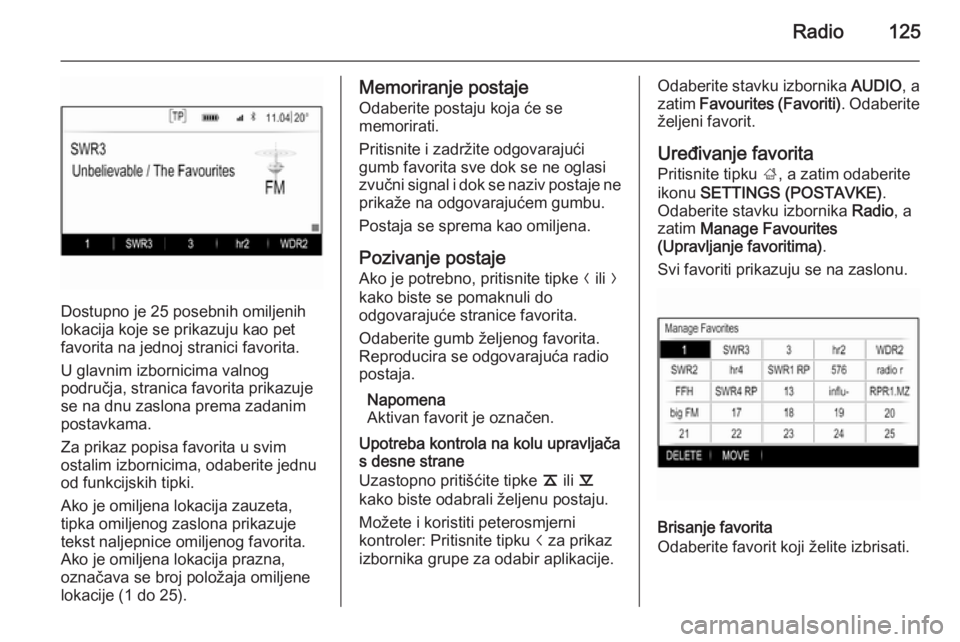
Radio125
Dostupno je 25 posebnih omiljenih
lokacija koje se prikazuju kao pet
favorita na jednoj stranici favorita.
U glavnim izbornicima valnog
područja, stranica favorita prikazuje
se na dnu zaslona prema zadanim
postavkama.
Za prikaz popisa favorita u svim
ostalim izbornicima, odaberite jednu
od funkcijskih tipki.
Ako je omiljena lokacija zauzeta,
tipka omiljenog zaslona prikazuje
tekst naljepnice omiljenog favorita.
Ako je omiljena lokacija prazna,
označava se broj položaja omiljene
lokacije (1 do 25).
Memoriranje postaje
Odaberite postaju koja će se
memorirati.
Pritisnite i zadržite odgovarajući
gumb favorita sve dok se ne oglasi
zvučni signal i dok se naziv postaje ne
prikaže na odgovarajućem gumbu.
Postaja se sprema kao omiljena.
Pozivanje postaje Ako je potrebno, pritisnite tipke N ili O
kako biste se pomaknuli do
odgovarajuće stranice favorita.
Odaberite gumb željenog favorita.
Reproducira se odgovarajuća radio
postaja.
Napomena
Aktivan favorit je označen.
Upotreba kontrola na kolu upravljača
s desne strane
Uzastopno pritišćite tipke k ili l
kako biste odabrali željenu postaju.
Možete i koristiti peterosmjerni
kontroler: Pritisnite tipku i za prikaz
izbornika grupe za odabir aplikacije.Odaberite stavku izbornika AUDIO, a
zatim Favourites (Favoriti) . Odaberite
željeni favorit.
Uređivanje favorita
Pritisnite tipku ;, a zatim odaberite
ikonu SETTINGS (POSTAVKE) .
Odaberite stavku izbornika Radio, a
zatim Manage Favourites
(Upravljanje favoritima) .
Svi favoriti prikazuju se na zaslonu.
Brisanje favorita
Odaberite favorit koji želite izbrisati.
Page 127 of 149
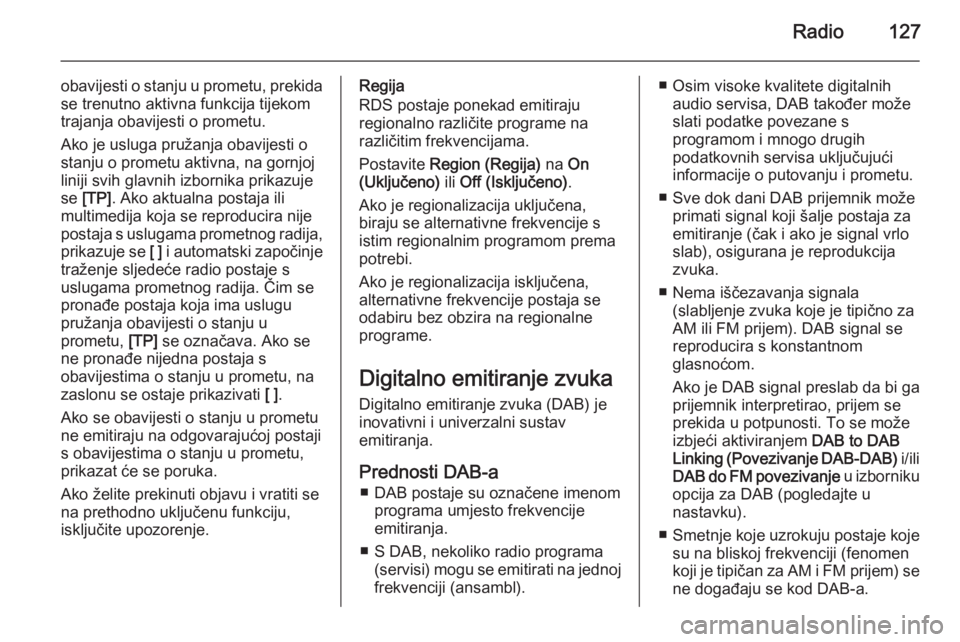
Radio127
obavijesti o stanju u prometu, prekida
se trenutno aktivna funkcija tijekom
trajanja obavijesti o prometu.
Ako je usluga pružanja obavijesti o
stanju o prometu aktivna, na gornjoj
liniji svih glavnih izbornika prikazuje
se [TP] . Ako aktualna postaja ili
multimedija koja se reproducira nije
postaja s uslugama prometnog radija,
prikazuje se [ ] i automatski započinje
traženje sljedeće radio postaje s
uslugama prometnog radija. Čim se
pronađe postaja koja ima uslugu
pružanja obavijesti o stanju u
prometu, [TP] se označava. Ako se
ne pronađe nijedna postaja s
obavijestima o stanju u prometu, na
zaslonu se ostaje prikazivati [ ].
Ako se obavijesti o stanju u prometu ne emitiraju na odgovarajućoj postaji
s obavijestima o stanju u prometu,
prikazat će se poruka.
Ako želite prekinuti objavu i vratiti se
na prethodno uključenu funkciju,
isključite upozorenje.Regija
RDS postaje ponekad emitiraju
regionalno različite programe na
različitim frekvencijama.
Postavite Region (Regija) na On
(Uključeno) ili Off (Isključeno) .
Ako je regionalizacija uključena,
biraju se alternativne frekvencije s
istim regionalnim programom prema
potrebi.
Ako je regionalizacija isključena,
alternativne frekvencije postaja se
odabiru bez obzira na regionalne
programe.
Digitalno emitiranje zvuka Digitalno emitiranje zvuka (DAB) je
inovativni i univerzalni sustav
emitiranja.
Prednosti DAB-a ■ DAB postaje su označene imenom programa umjesto frekvencije
emitiranja.
■ S DAB, nekoliko radio programa (servisi) mogu se emitirati na jednojfrekvenciji (ansambl).■ Osim visoke kvalitete digitalnih audio servisa, DAB također može
slati podatke povezane s
programom i mnogo drugih
podatkovnih servisa uključujući
informacije o putovanju i prometu.
■ Sve dok dani DAB prijemnik može primati signal koji šalje postaja zaemitiranje (čak i ako je signal vrlo
slab), osigurana je reprodukcija
zvuka.
■ Nema iščezavanja signala (slabljenje zvuka koje je tipično za
AM ili FM prijem). DAB signal se
reproducira s konstantnom
glasnoćom.
Ako je DAB signal preslab da bi ga
prijemnik interpretirao, prijem se
prekida u potpunosti. To se može
izbjeći aktiviranjem DAB to DAB
Linking (Povezivanje DAB-DAB) i/ili
DAB do FM povezivanje u izborniku
opcija za DAB (pogledajte u
nastavku).
■ Smetnje koje uzrokuju postaje koje
su na bliskoj frekvenciji (fenomen
koji je tipičan za AM i FM prijem) se
ne događaju se kod DAB-a.
Page 130 of 149
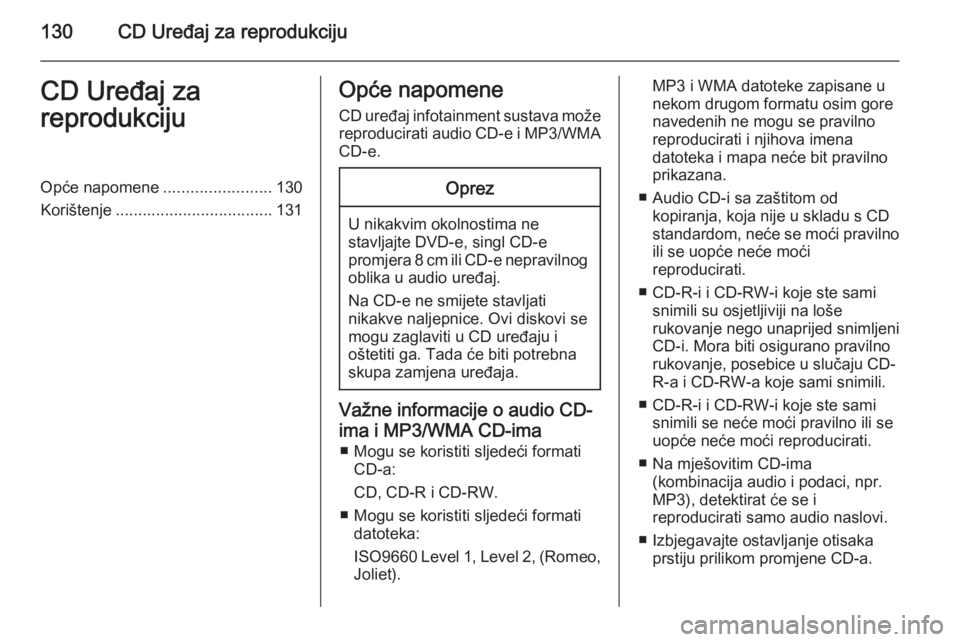
130CD Uređaj za reprodukcijuCD Uređaj za
reprodukcijuOpće napomene ........................130
Korištenje ................................... 131Opće napomene
CD uređaj infotainment sustava može reproducirati audio CD-e i MP3/WMA CD-e.Oprez
U nikakvim okolnostima ne
stavljajte DVD-e, singl CD-e
promjera 8 cm ili CD-e nepravilnog oblika u audio uređaj.
Na CD-e ne smijete stavljati
nikakve naljepnice. Ovi diskovi se
mogu zaglaviti u CD uređaju i
oštetiti ga. Tada će biti potrebna
skupa zamjena uređaja.
Važne informacije o audio CD-
ima i MP3/WMA CD-ima ■ Mogu se koristiti sljedeći formati CD-a:
CD, CD-R i CD-RW.
■ Mogu se koristiti sljedeći formati datoteka:
ISO9660 Level 1, Level 2, (Romeo,
Joliet).
MP3 i WMA datoteke zapisane u
nekom drugom formatu osim gore
navedenih ne mogu se pravilno
reproducirati i njihova imena
datoteka i mapa neće bit pravilno
prikazana.
■ Audio CD-i sa zaštitom od kopiranja, koja nije u skladu s CD
standardom, neće se moći pravilno ili se uopće neće moći
reproducirati.
■ CD-R-i i CD-RW-i koje ste sami snimili su osjetljiviji na loše
rukovanje nego unaprijed snimljeni
CD-i. Mora biti osigurano pravilno
rukovanje, posebice u slučaju CD- R-a i CD-RW-a koje sami snimili.
■ CD-R-i i CD-RW-i koje ste sami snimili se neće moći pravilno ili se
uopće neće moći reproducirati.
■ Na mješovitim CD-ima (kombinacija audio i podaci, npr.MP3), detektirat će se i
reproducirati samo audio naslovi.
■ Izbjegavajte ostavljanje otisaka prstiju prilikom promjene CD-a.
Page 131 of 149
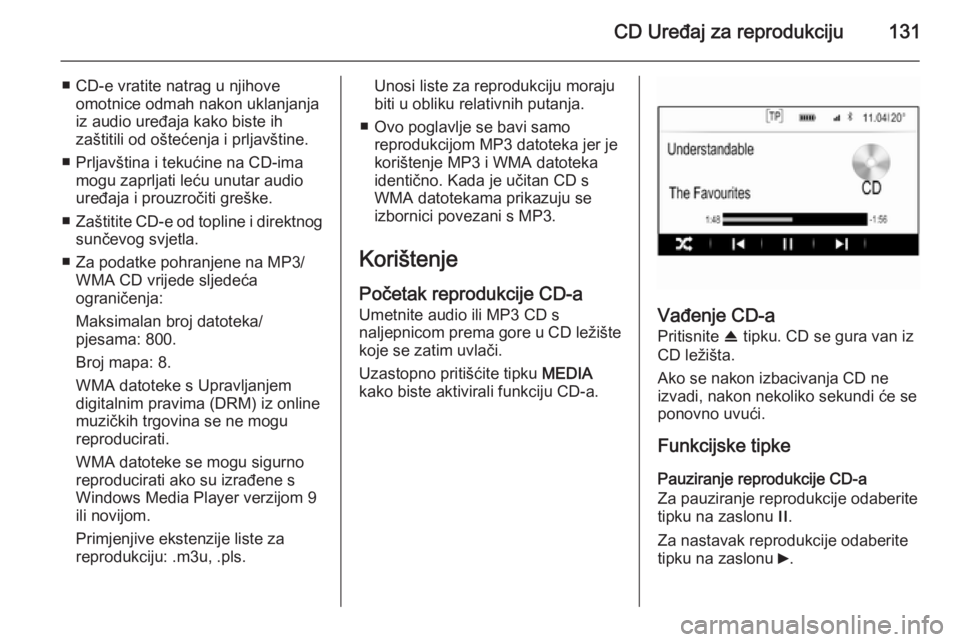
CD Uređaj za reprodukciju131
■ CD-e vratite natrag u njihoveomotnice odmah nakon uklanjanja
iz audio uređaja kako biste ih
zaštitili od oštećenja i prljavštine.
■ Prljavština i tekućine na CD-ima mogu zaprljati leću unutar audio
uređaja i prouzročiti greške.
■ Zaštitite CD-e od topline i direktnog
sunčevog svjetla.
■ Za podatke pohranjene na MP3/ WMA CD vrijede sljedeća
ograničenja:
Maksimalan broj datoteka/
pjesama: 800.
Broj mapa: 8.
WMA datoteke s Upravljanjem
digitalnim pravima (DRM) iz online
muzičkih trgovina se ne mogu
reproducirati.
WMA datoteke se mogu sigurno
reproducirati ako su izrađene s
Windows Media Player verzijom 9
ili novijom.
Primjenjive ekstenzije liste za
reprodukciju: .m3u, .pls.Unosi liste za reprodukciju moraju
biti u obliku relativnih putanja.
■ Ovo poglavlje se bavi samo reprodukcijom MP3 datoteka jer je
korištenje MP3 i WMA datoteka
identično. Kada je učitan CD s
WMA datotekama prikazuju se izbornici povezani s MP3.
Korištenje Početak reprodukcije CD-a
Umetnite audio ili MP3 CD s
naljepnicom prema gore u CD ležište koje se zatim uvlači.
Uzastopno pritišćite tipku MEDIA
kako biste aktivirali funkciju CD-a.
Vađenje CD-a
Pritisnite R tipku. CD se gura van iz
CD ležišta.
Ako se nakon izbacivanja CD ne
izvadi, nakon nekoliko sekundi će se
ponovno uvući.
Funkcijske tipke
Pauziranje reprodukcije CD-a
Za pauziranje reprodukcije odaberite
tipku na zaslonu /.
Za nastavak reprodukcije odaberite
tipku na zaslonu 6.
Page 133 of 149
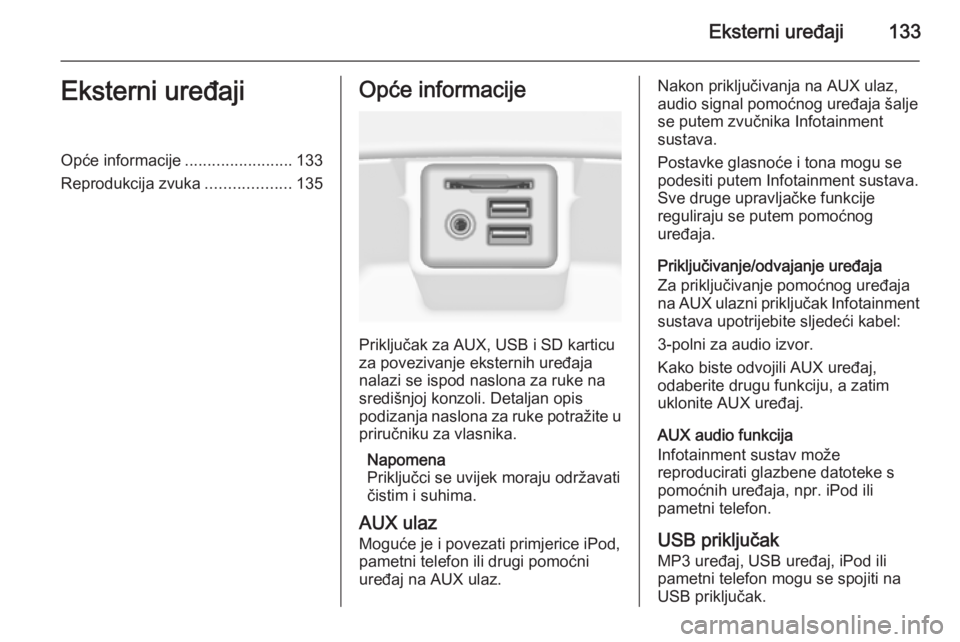
Eksterni uređaji133Eksterni uređajiOpće informacije........................133
Reprodukcija zvuka ...................135Opće informacije
Priključak za AUX, USB i SD karticu
za povezivanje eksternih uređaja
nalazi se ispod naslona za ruke na
središnjoj konzoli. Detaljan opis
podizanja naslona za ruke potražite u
priručniku za vlasnika.
Napomena
Priključci se uvijek moraju održavati
čistim i suhima.
AUX ulaz
Moguće je i povezati primjerice iPod,
pametni telefon ili drugi pomoćni
uređaj na AUX ulaz.
Nakon priključivanja na AUX ulaz,
audio signal pomoćnog uređaja šalje
se putem zvučnika Infotainment
sustava.
Postavke glasnoće i tona mogu se podesiti putem Infotainment sustava.
Sve druge upravljačke funkcije
reguliraju se putem pomoćnog
uređaja.
Priključivanje/odvajanje uređaja
Za priključivanje pomoćnog uređaja
na AUX ulazni priključak Infotainment sustava upotrijebite sljedeći kabel:
3-polni za audio izvor.
Kako biste odvojili AUX uređaj,
odaberite drugu funkciju, a zatim
uklonite AUX uređaj.
AUX audio funkcija
Infotainment sustav može
reproducirati glazbene datoteke s
pomoćnih uređaja, npr. iPod ili pametni telefon.
USB priključak MP3 uređaj, USB uređaj, iPod ili
pametni telefon mogu se spojiti na
USB priključak.
Page 134 of 149
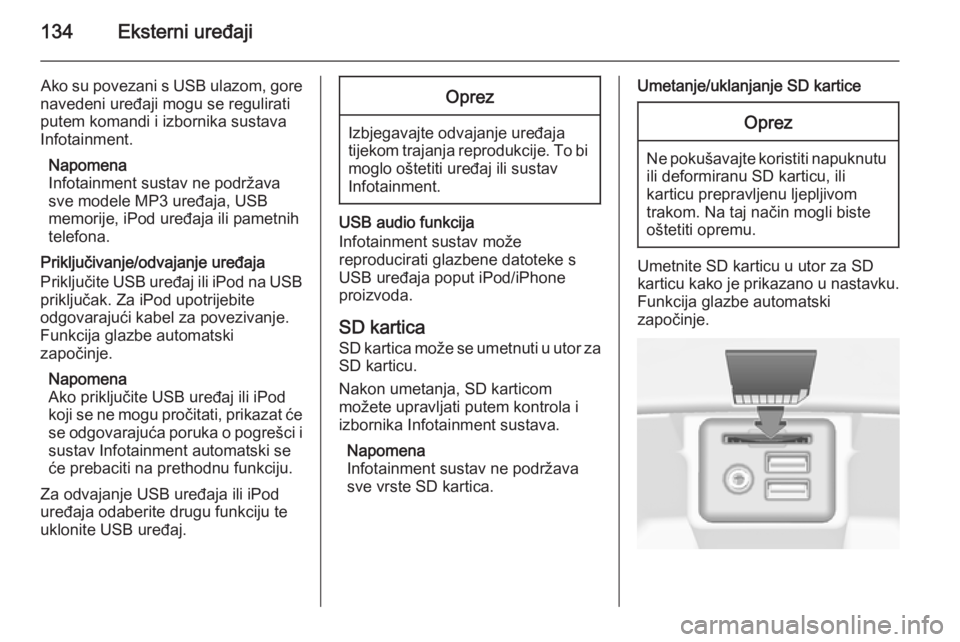
134Eksterni uređaji
Ako su povezani s USB ulazom, gore
navedeni uređaji mogu se regulirati
putem komandi i izbornika sustava
Infotainment.
Napomena
Infotainment sustav ne podržava
sve modele MP3 uređaja, USB
memorije, iPod uređaja ili pametnih telefona.
Priključivanje/odvajanje uređaja
Priključite USB uređaj ili iPod na USB
priključak. Za iPod upotrijebite
odgovarajući kabel za povezivanje.
Funkcija glazbe automatski
započinje.
Napomena
Ako priključite USB uređaj ili iPod
koji se ne mogu pročitati, prikazat će se odgovarajuća poruka o pogrešci i
sustav Infotainment automatski se
će prebaciti na prethodnu funkciju.
Za odvajanje USB uređaja ili iPod
uređaja odaberite drugu funkciju te
uklonite USB uređaj.Oprez
Izbjegavajte odvajanje uređaja tijekom trajanja reprodukcije. To bi moglo oštetiti uređaj ili sustav
Infotainment.
USB audio funkcija
Infotainment sustav može
reproducirati glazbene datoteke s USB uređaja poput iPod/iPhone
proizvoda.
SD kartica
SD kartica može se umetnuti u utor za SD karticu.
Nakon umetanja, SD karticom
možete upravljati putem kontrola i
izbornika Infotainment sustava.
Napomena
Infotainment sustav ne podržava
sve vrste SD kartica.
Umetanje/uklanjanje SD karticeOprez
Ne pokušavajte koristiti napuknutu ili deformiranu SD karticu, ili
karticu prepravljenu ljepljivom
trakom. Na taj način mogli biste
oštetiti opremu.
Umetnite SD karticu u utor za SD
karticu kako je prikazano u nastavku.
Funkcija glazbe automatski
započinje.
Page 135 of 149
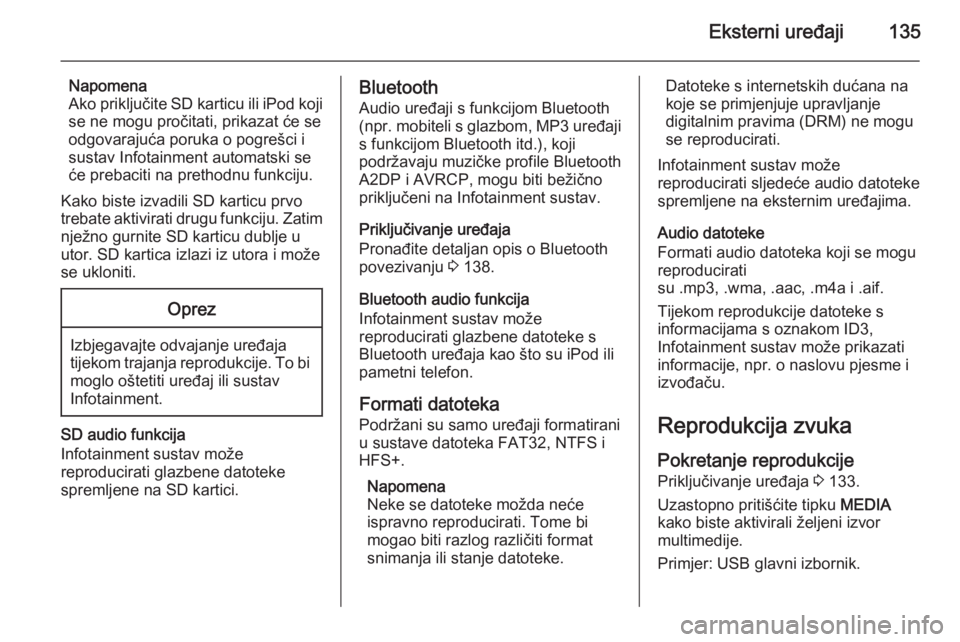
Eksterni uređaji135
Napomena
Ako priključite SD karticu ili iPod koji
se ne mogu pročitati, prikazat će se
odgovarajuća poruka o pogrešci i
sustav Infotainment automatski se
će prebaciti na prethodnu funkciju.
Kako biste izvadili SD karticu prvo
trebate aktivirati drugu funkciju. Zatim
nježno gurnite SD karticu dublje u
utor. SD kartica izlazi iz utora i može
se ukloniti.Oprez
Izbjegavajte odvajanje uređaja tijekom trajanja reprodukcije. To bi
moglo oštetiti uređaj ili sustav
Infotainment.
SD audio funkcija
Infotainment sustav može
reproducirati glazbene datoteke
spremljene na SD kartici.
Bluetooth
Audio uređaji s funkcijom Bluetooth
(npr. mobiteli s glazbom, MP3 uređaji
s funkcijom Bluetooth itd.), koji
podržavaju muzičke profile Bluetooth
A2DP i AVRCP, mogu biti bežično
priključeni na Infotainment sustav.
Priključivanje uređaja
Pronađite detaljan opis o Bluetooth
povezivanju 3 138.
Bluetooth audio funkcija
Infotainment sustav može
reproducirati glazbene datoteke s
Bluetooth uređaja kao što su iPod ili
pametni telefon.
Formati datoteka
Podržani su samo uređaji formatirani
u sustave datoteka FAT32, NTFS i
HFS+.
Napomena
Neke se datoteke možda neće ispravno reproducirati. Tome bi
mogao biti razlog različiti format
snimanja ili stanje datoteke.Datoteke s internetskih dućana na
koje se primjenjuje upravljanje
digitalnim pravima (DRM) ne mogu
se reproducirati.
Infotainment sustav može
reproducirati sljedeće audio datoteke
spremljene na eksternim uređajima.
Audio datoteke
Formati audio datoteka koji se mogu
reproducirati
su .mp3, .wma, .aac, .m4a i .aif.
Tijekom reprodukcije datoteke s
informacijama s oznakom ID3,
Infotainment sustav može prikazati
informacije, npr. o naslovu pjesme i
izvođaču.
Reprodukcija zvuka
Pokretanje reprodukcije
Priključivanje uređaja 3 133.
Uzastopno pritišćite tipku MEDIA
kako biste aktivirali željeni izvor
multimedije.
Primjer: USB glavni izbornik.
Page 139 of 149
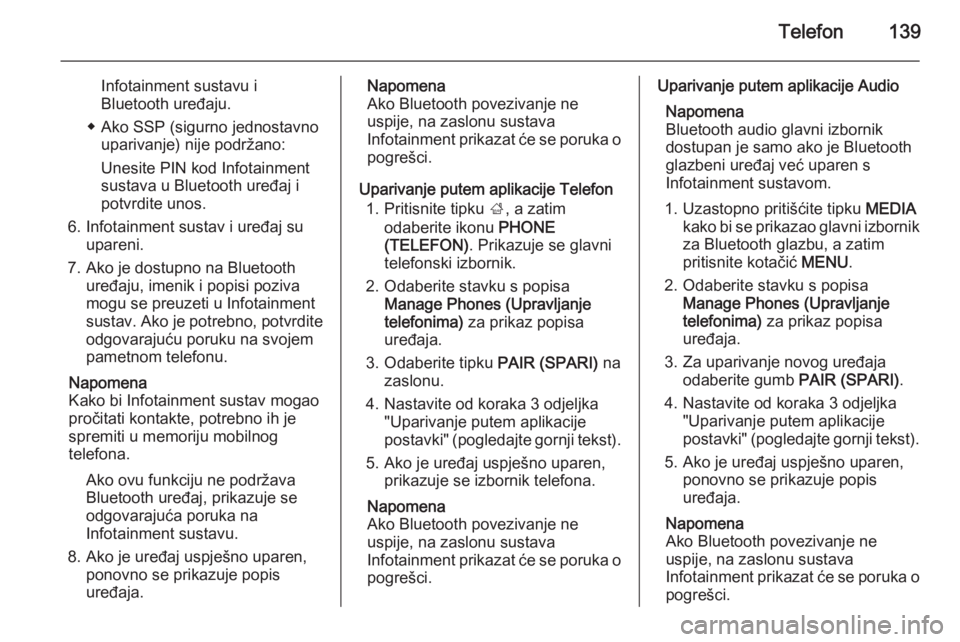
Telefon139
Infotainment sustavu i
Bluetooth uređaju.
◆ Ako SSP (sigurno jednostavno uparivanje) nije podržano:
Unesite PIN kod Infotainment
sustava u Bluetooth uređaj i
potvrdite unos.
6. Infotainment sustav i uređaj su upareni.
7. Ako je dostupno na Bluetooth uređaju, imenik i popisi poziva
mogu se preuzeti u Infotainment
sustav. Ako je potrebno, potvrdite
odgovarajuću poruku na svojem
pametnom telefonu.
Napomena
Kako bi Infotainment sustav mogao
pročitati kontakte, potrebno ih je
spremiti u memoriju mobilnog
telefona.
Ako ovu funkciju ne podržava
Bluetooth uređaj, prikazuje se
odgovarajuća poruka na
Infotainment sustavu.
8. Ako je uređaj uspješno uparen, ponovno se prikazuje popis
uređaja.Napomena
Ako Bluetooth povezivanje ne
uspije, na zaslonu sustava
Infotainment prikazat će se poruka o
pogrešci.
Uparivanje putem aplikacije Telefon 1. Pritisnite tipku ;, a zatim
odaberite ikonu PHONE
(TELEFON) . Prikazuje se glavni
telefonski izbornik.
2. Odaberite stavku s popisa Manage Phones (Upravljanje
telefonima) za prikaz popisa
uređaja.
3. Odaberite tipku PAIR (SPARI) na
zaslonu.
4. Nastavite od koraka 3 odjeljka "Uparivanje putem aplikacije
postavki" (pogledajte gornji tekst).
5. Ako je uređaj uspješno uparen, prikazuje se izbornik telefona.
Napomena
Ako Bluetooth povezivanje ne
uspije, na zaslonu sustava
Infotainment prikazat će se poruka o pogrešci.Uparivanje putem aplikacije Audio
Napomena
Bluetooth audio glavni izbornik
dostupan je samo ako je Bluetooth
glazbeni uređaj već uparen s
Infotainment sustavom.
1. Uzastopno pritišćite tipku MEDIA
kako bi se prikazao glavni izbornik za Bluetooth glazbu, a zatim
pritisnite kotačić MENU.
2. Odaberite stavku s popisa Manage Phones (Upravljanje
telefonima) za prikaz popisa
uređaja.
3. Za uparivanje novog uređaja odaberite gumb PAIR (SPARI).
4. Nastavite od koraka 3 odjeljka "Uparivanje putem aplikacije
postavki" (pogledajte gornji tekst).
5. Ako je uređaj uspješno uparen, ponovno se prikazuje popis
uređaja.
Napomena
Ako Bluetooth povezivanje ne
uspije, na zaslonu sustava
Infotainment prikazat će se poruka o pogrešci.